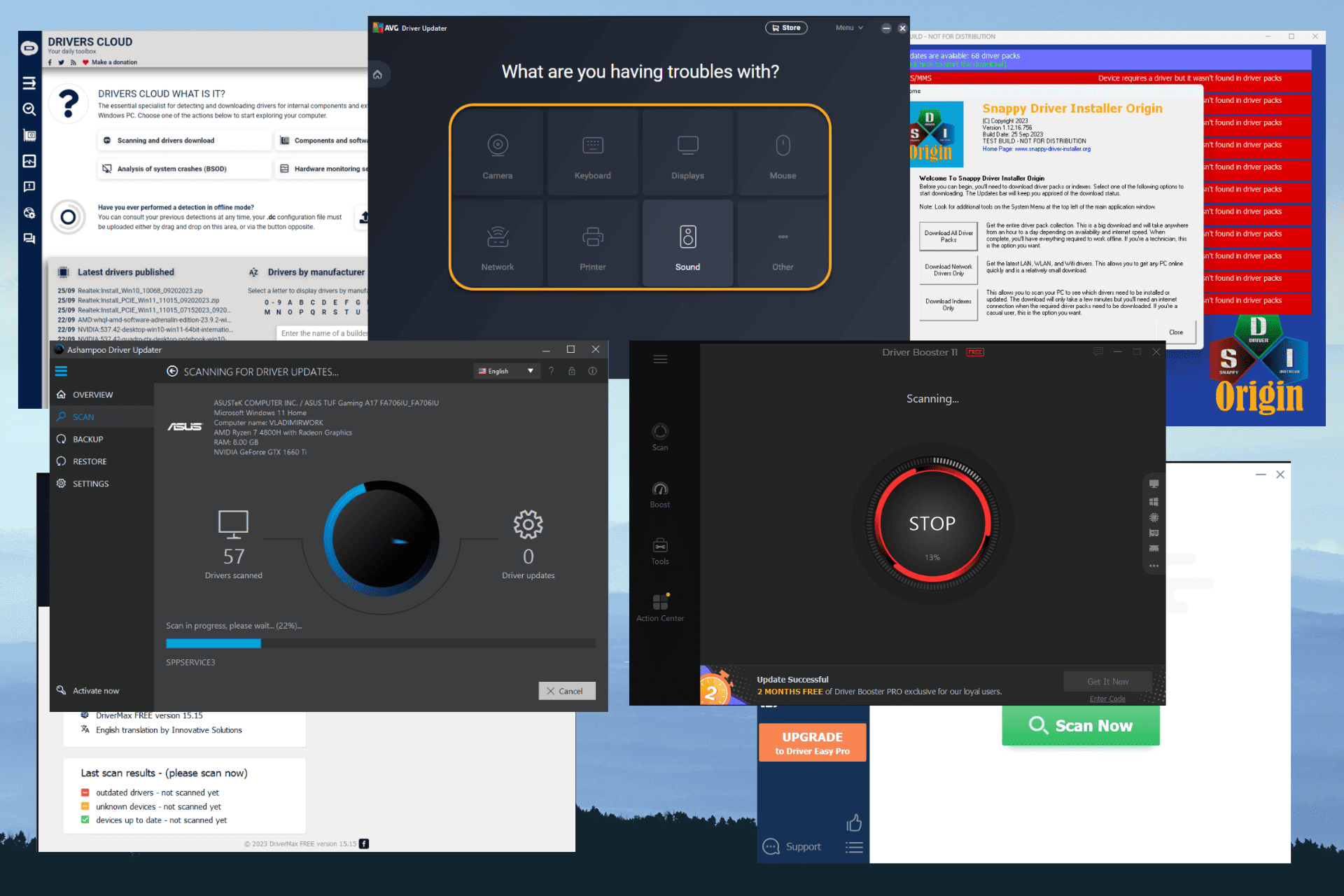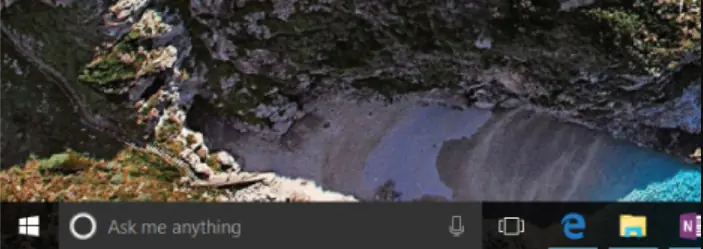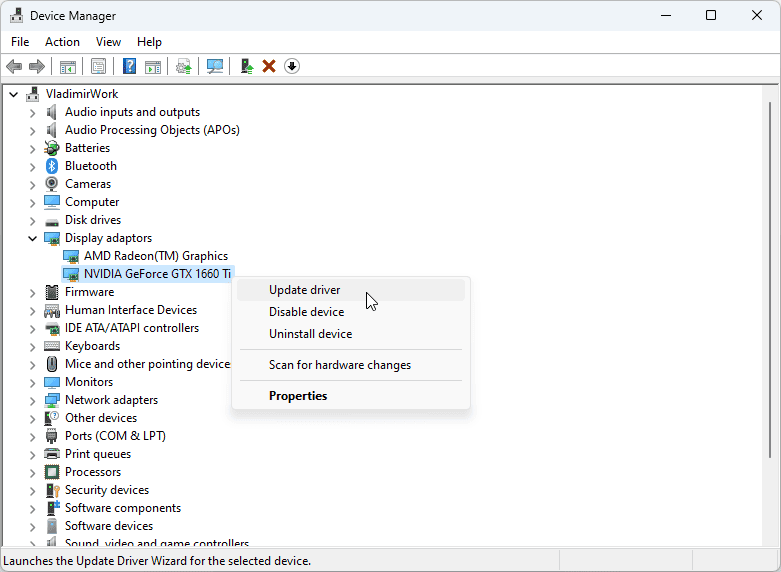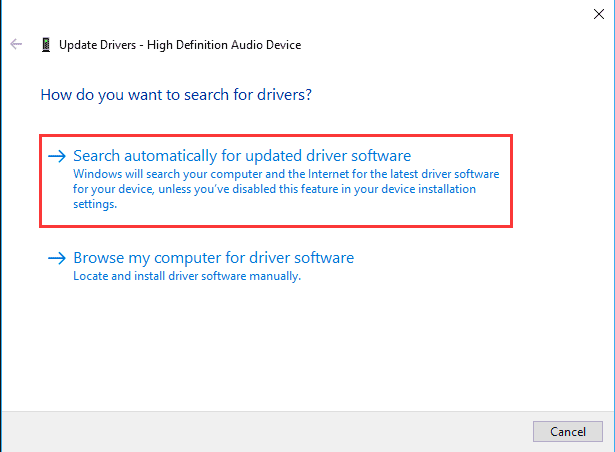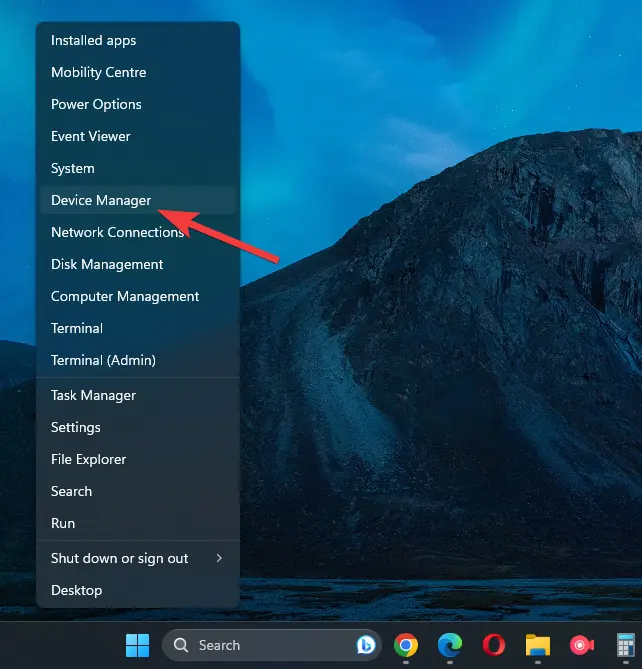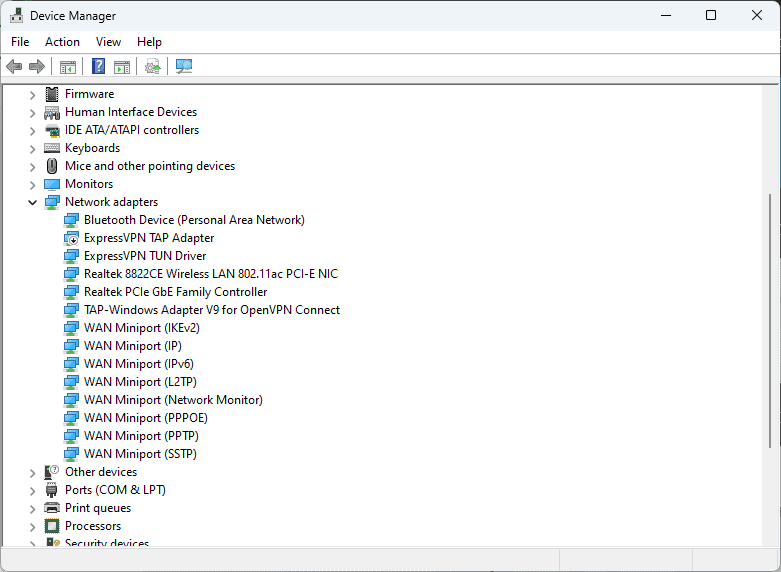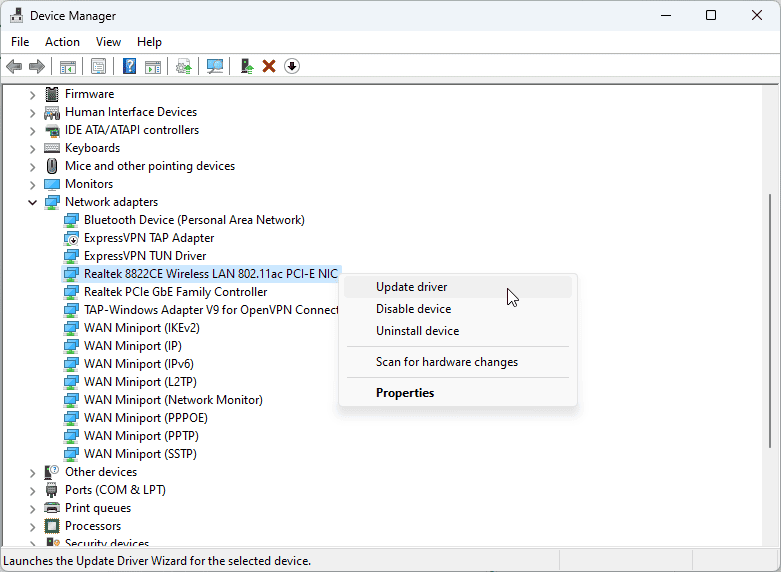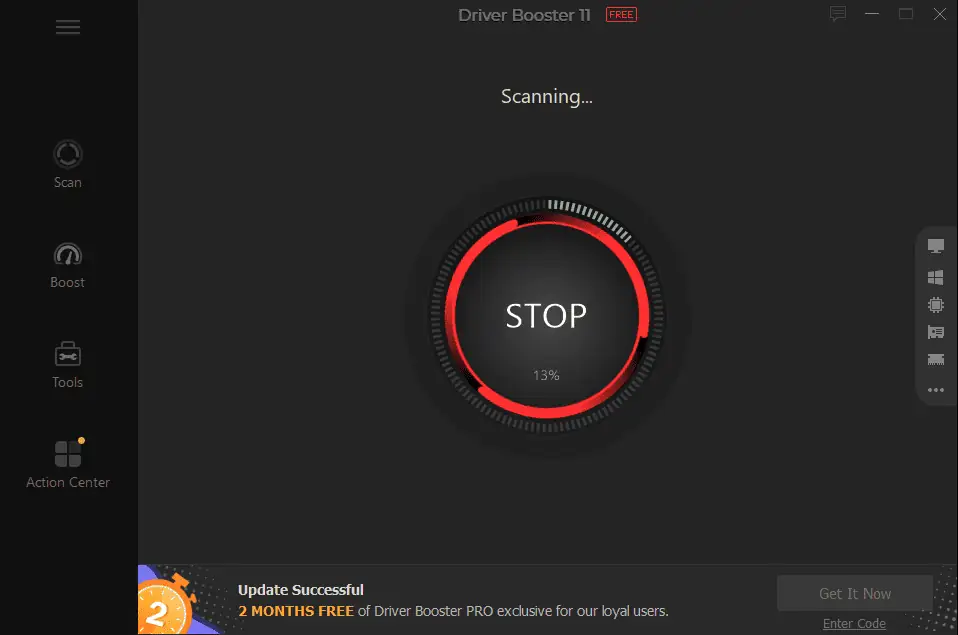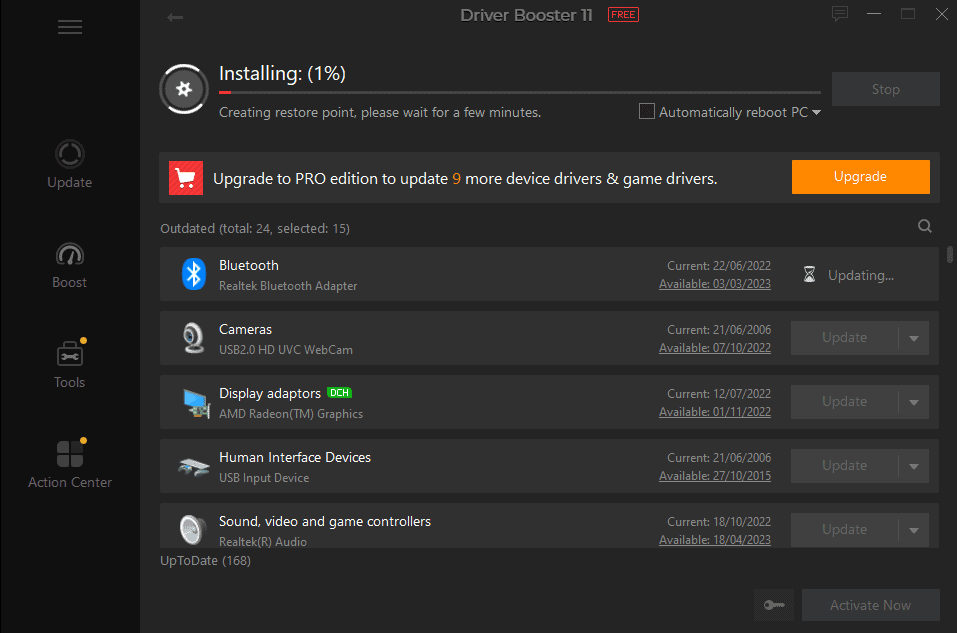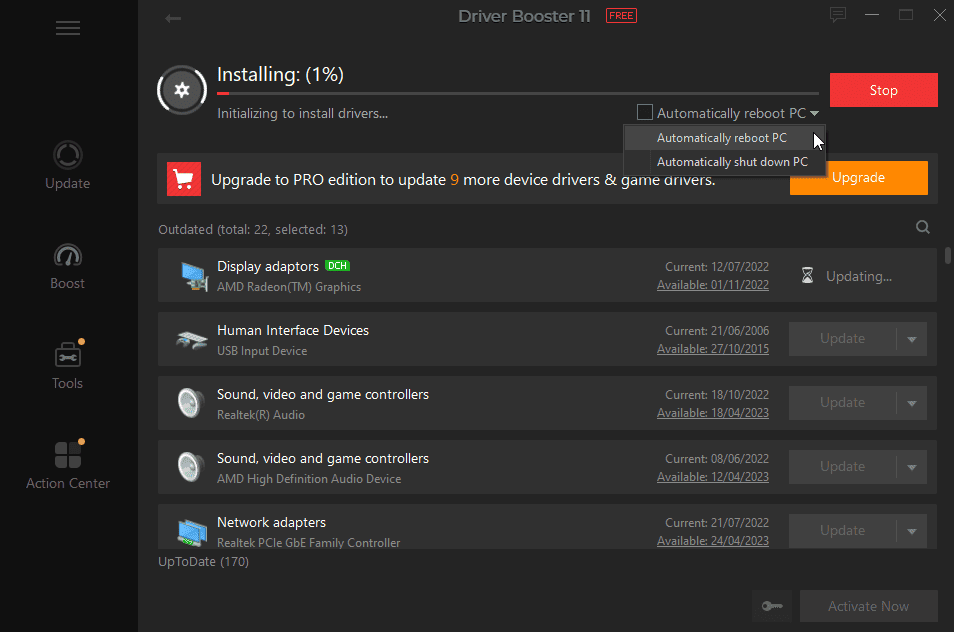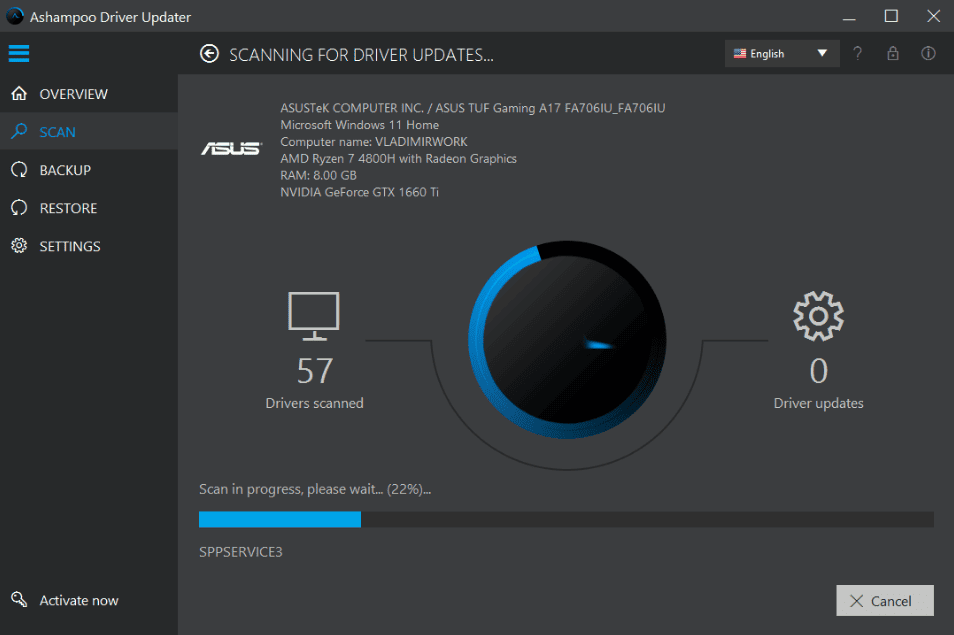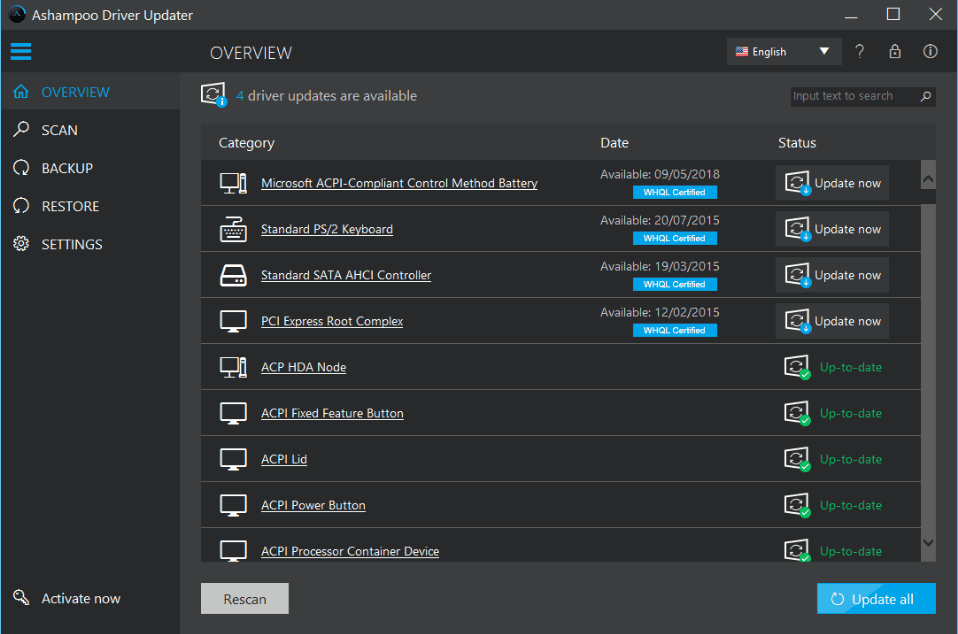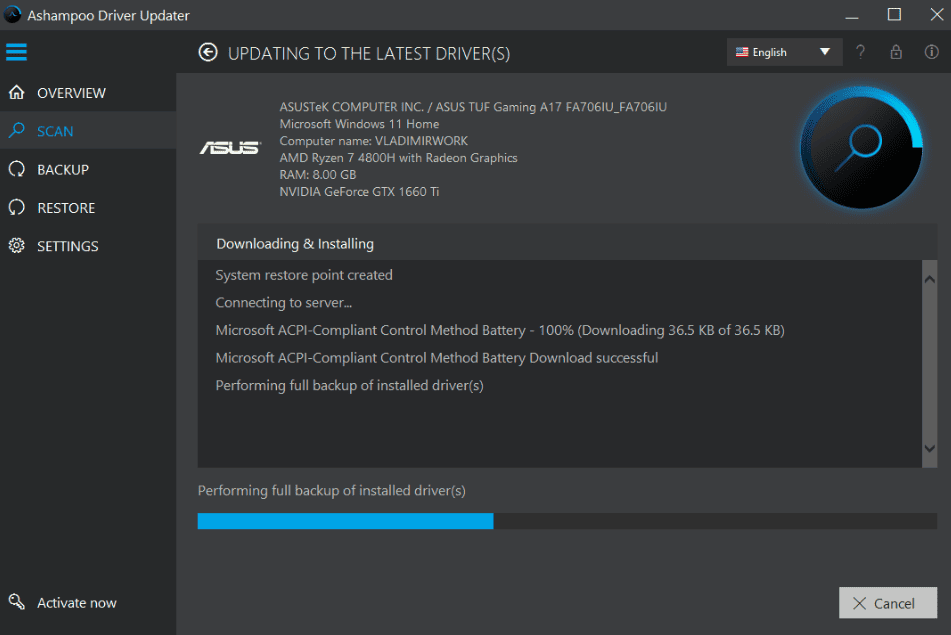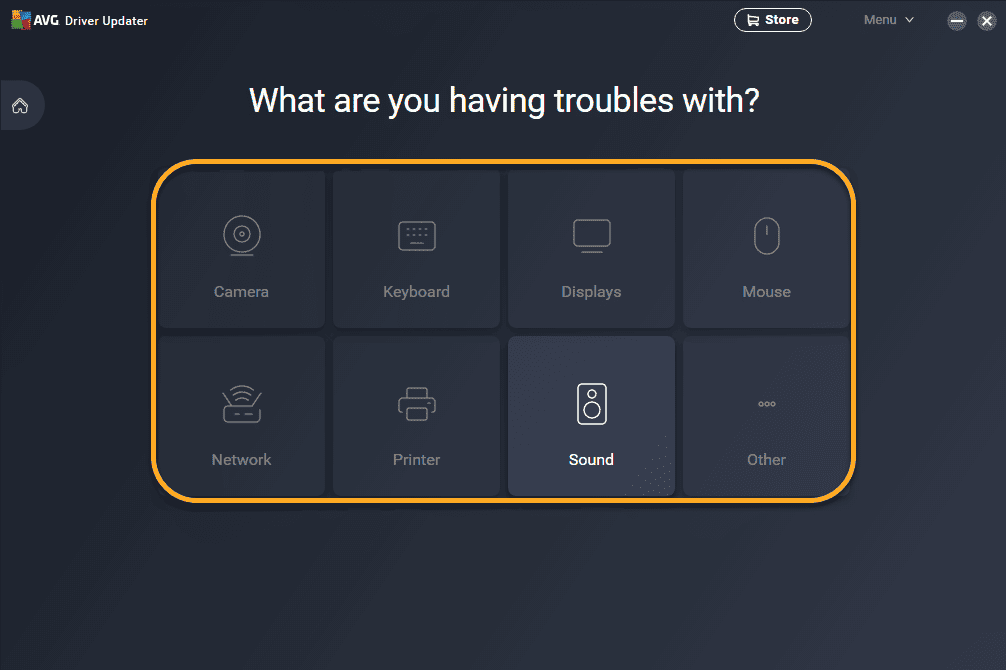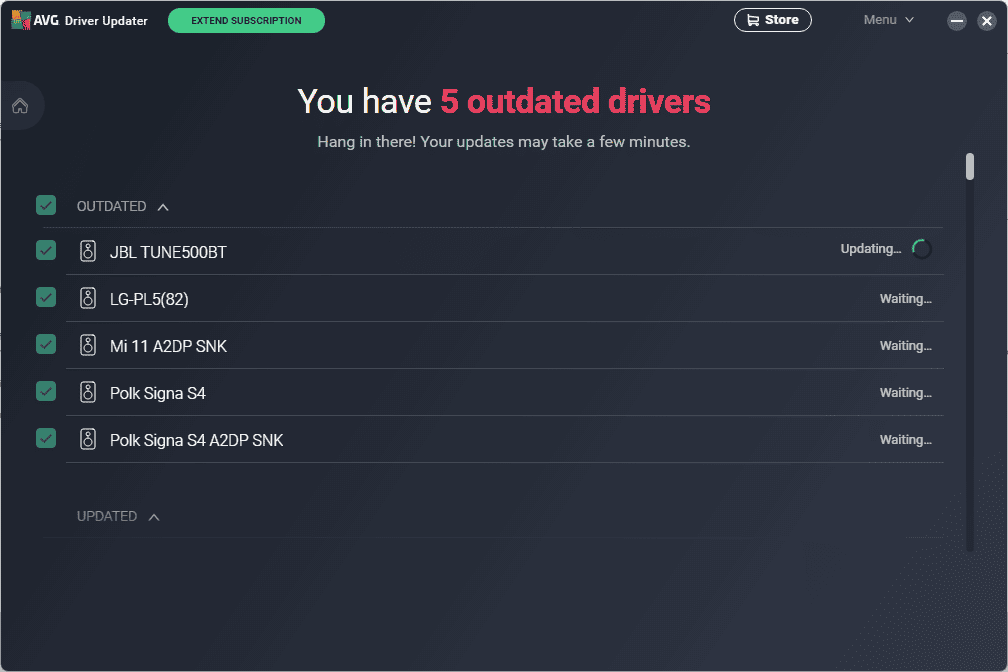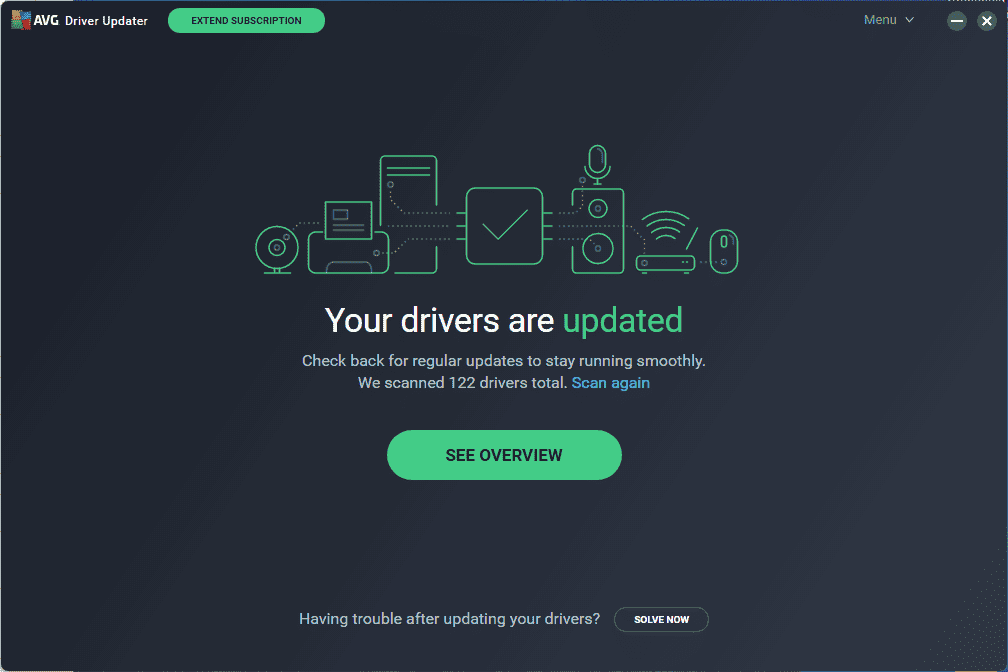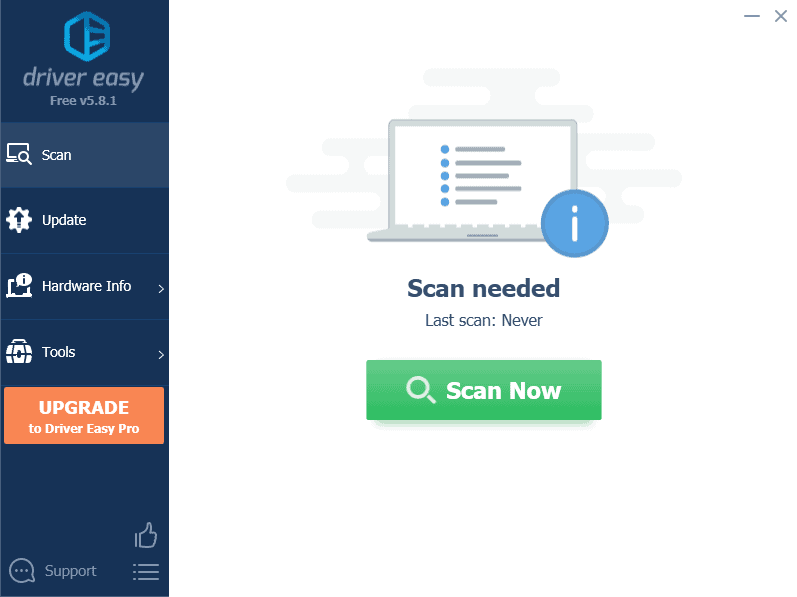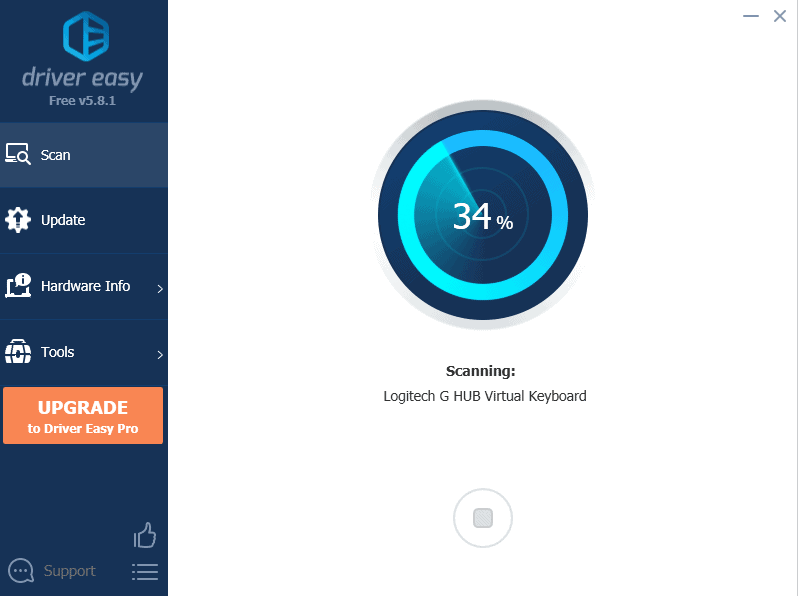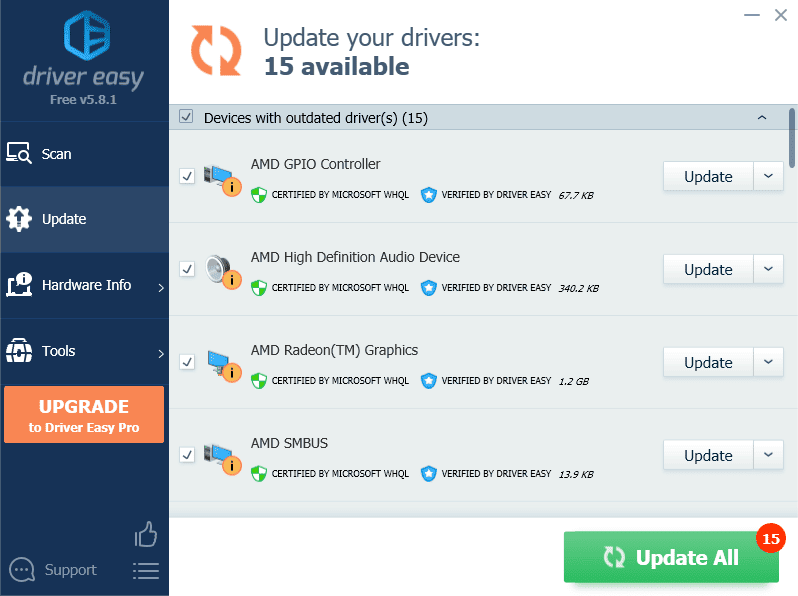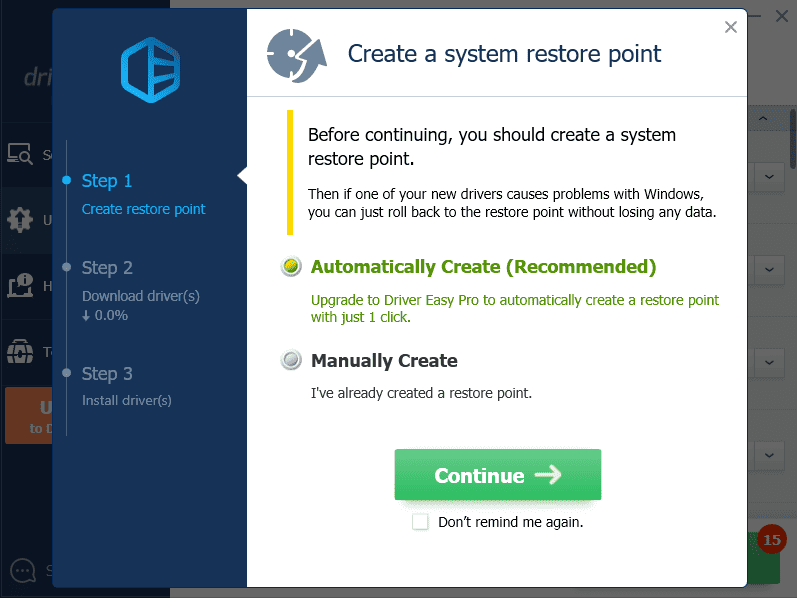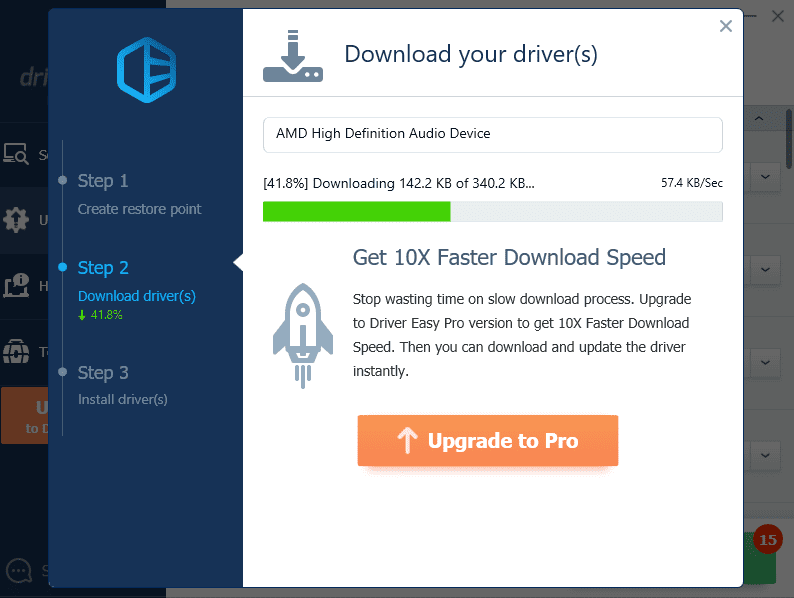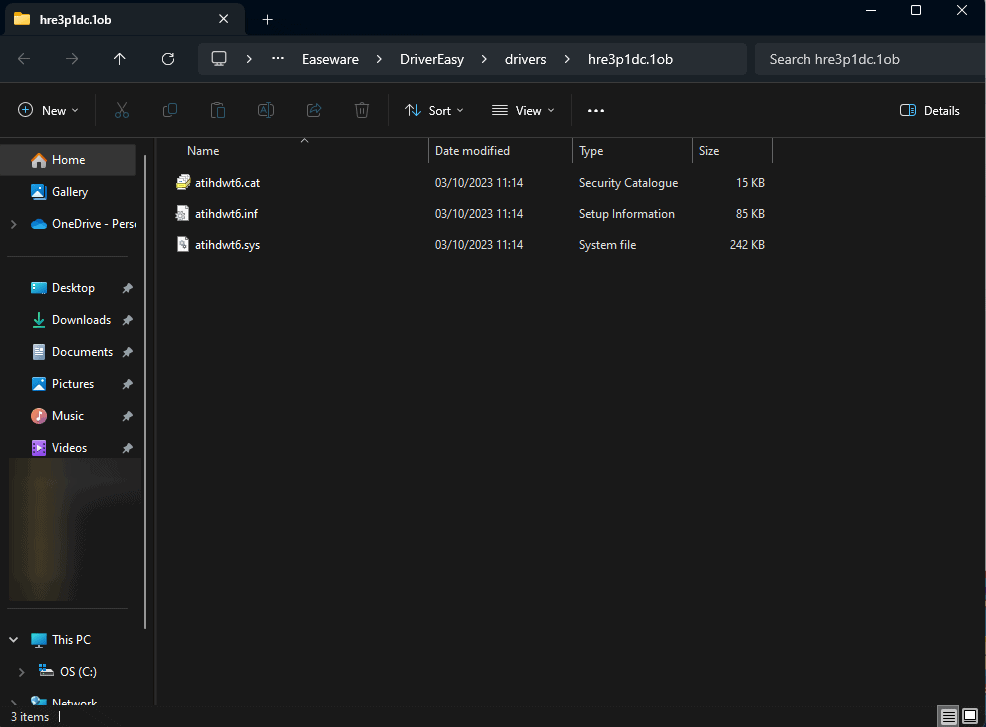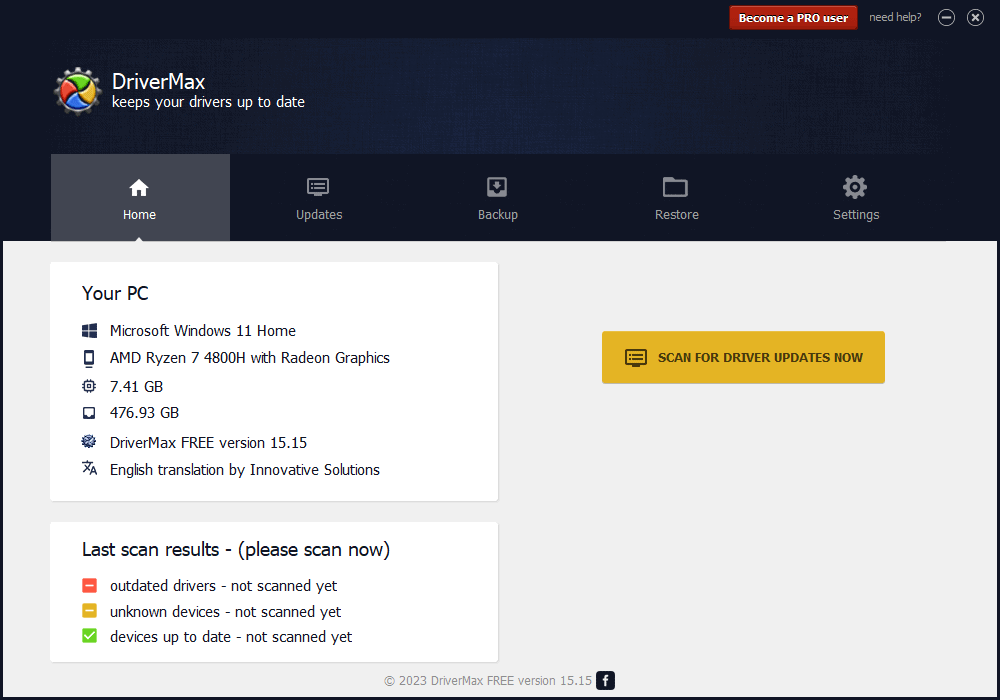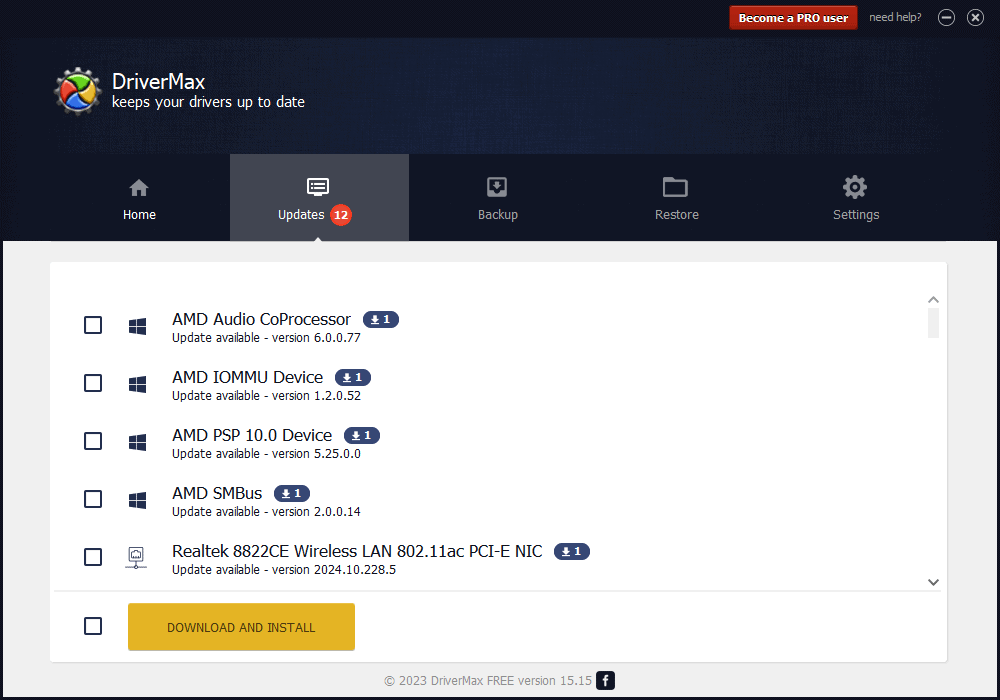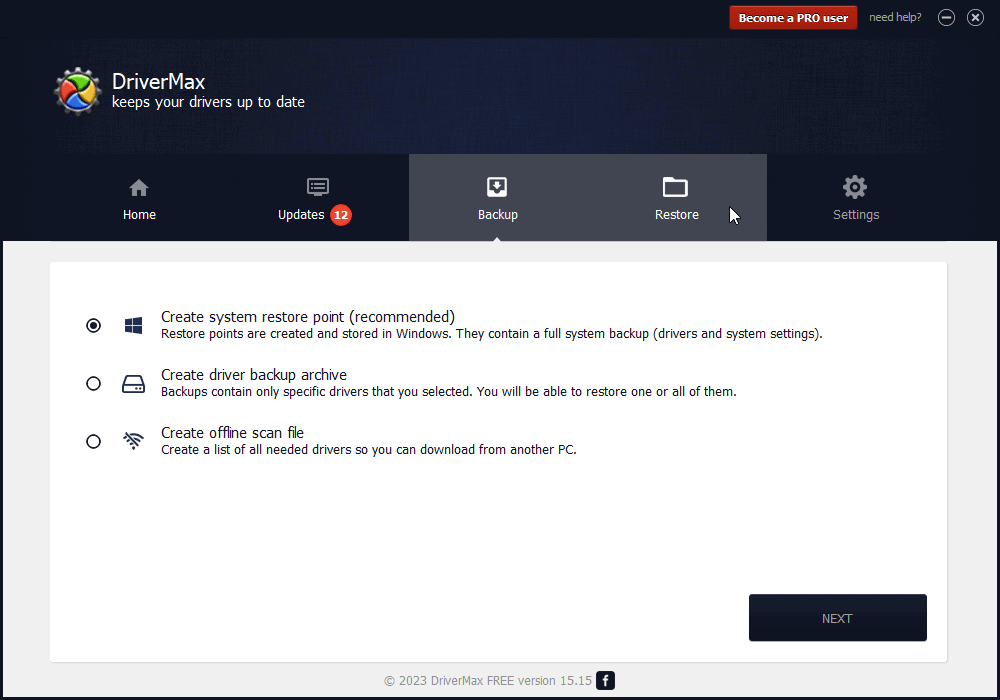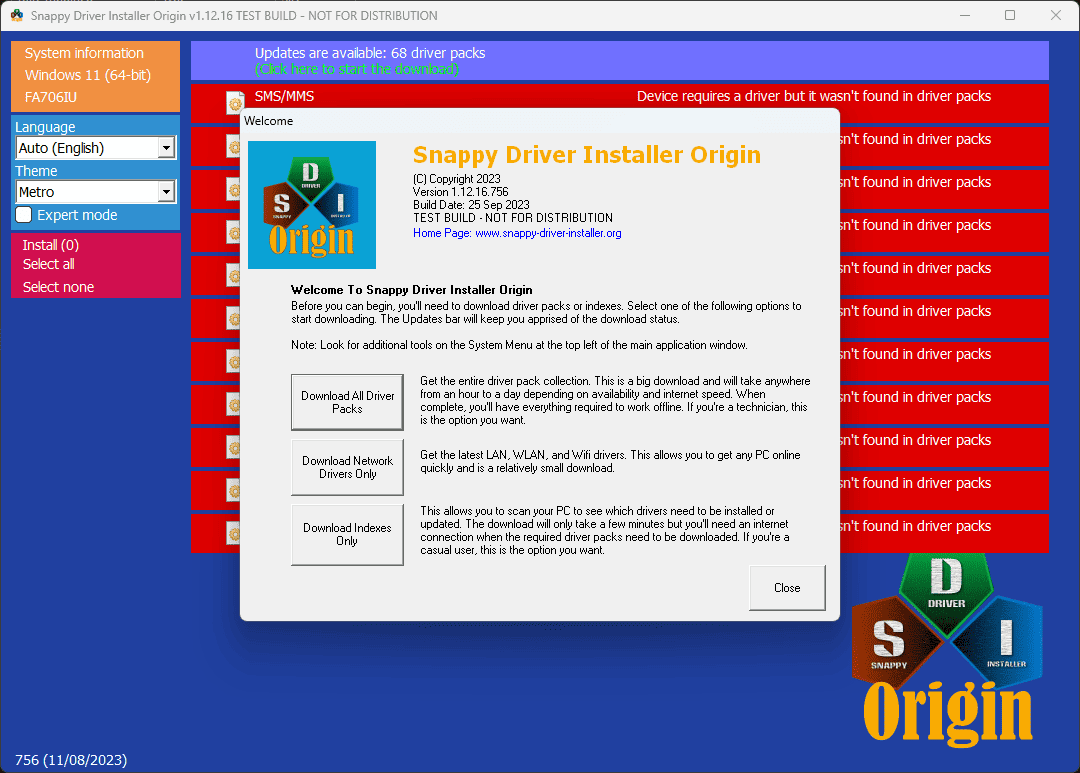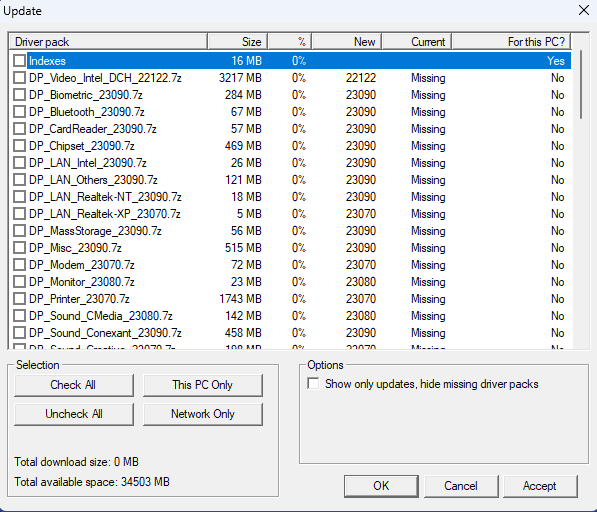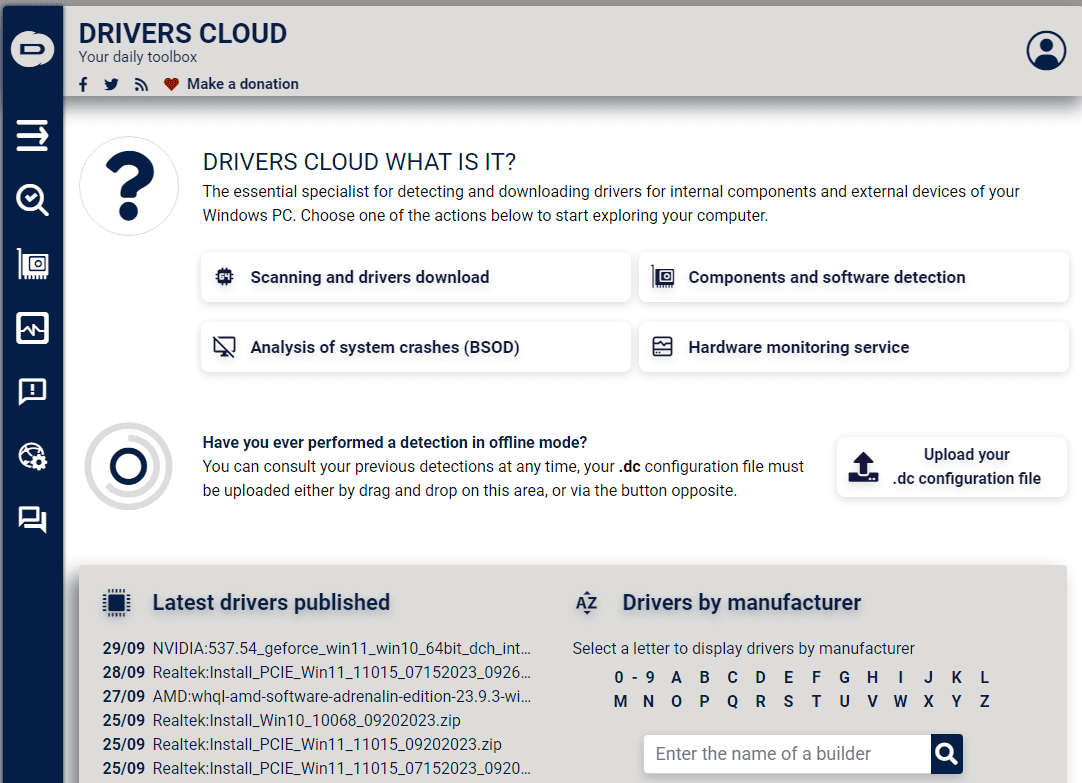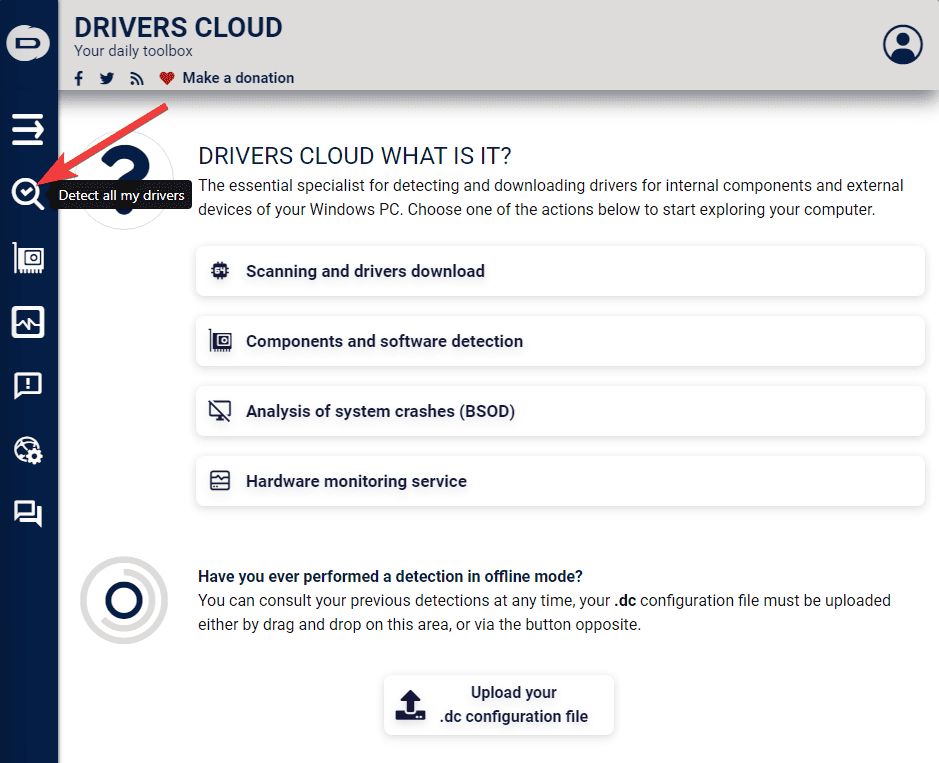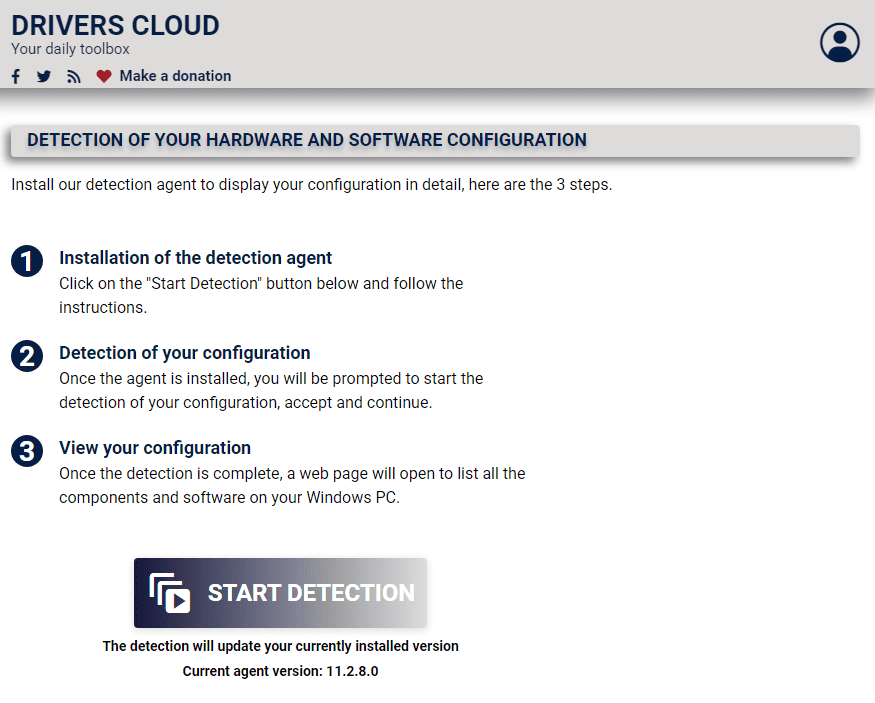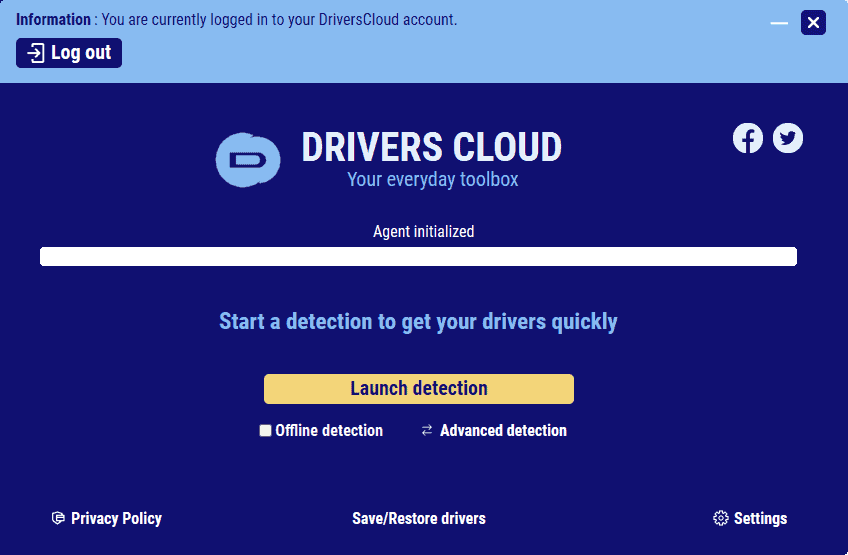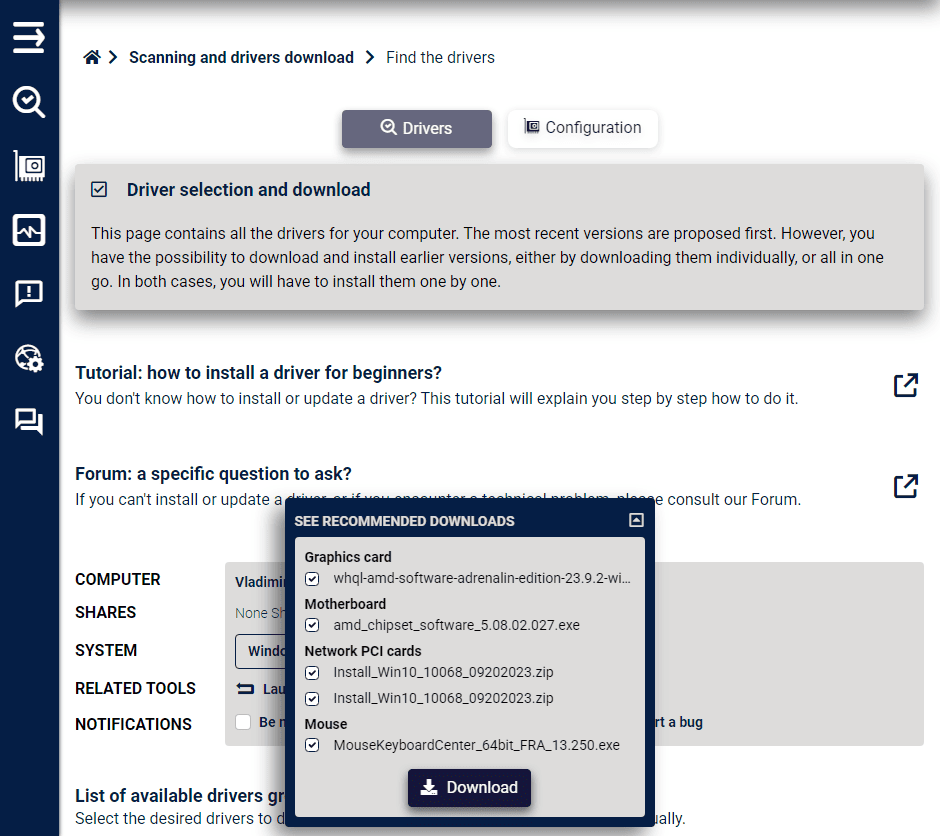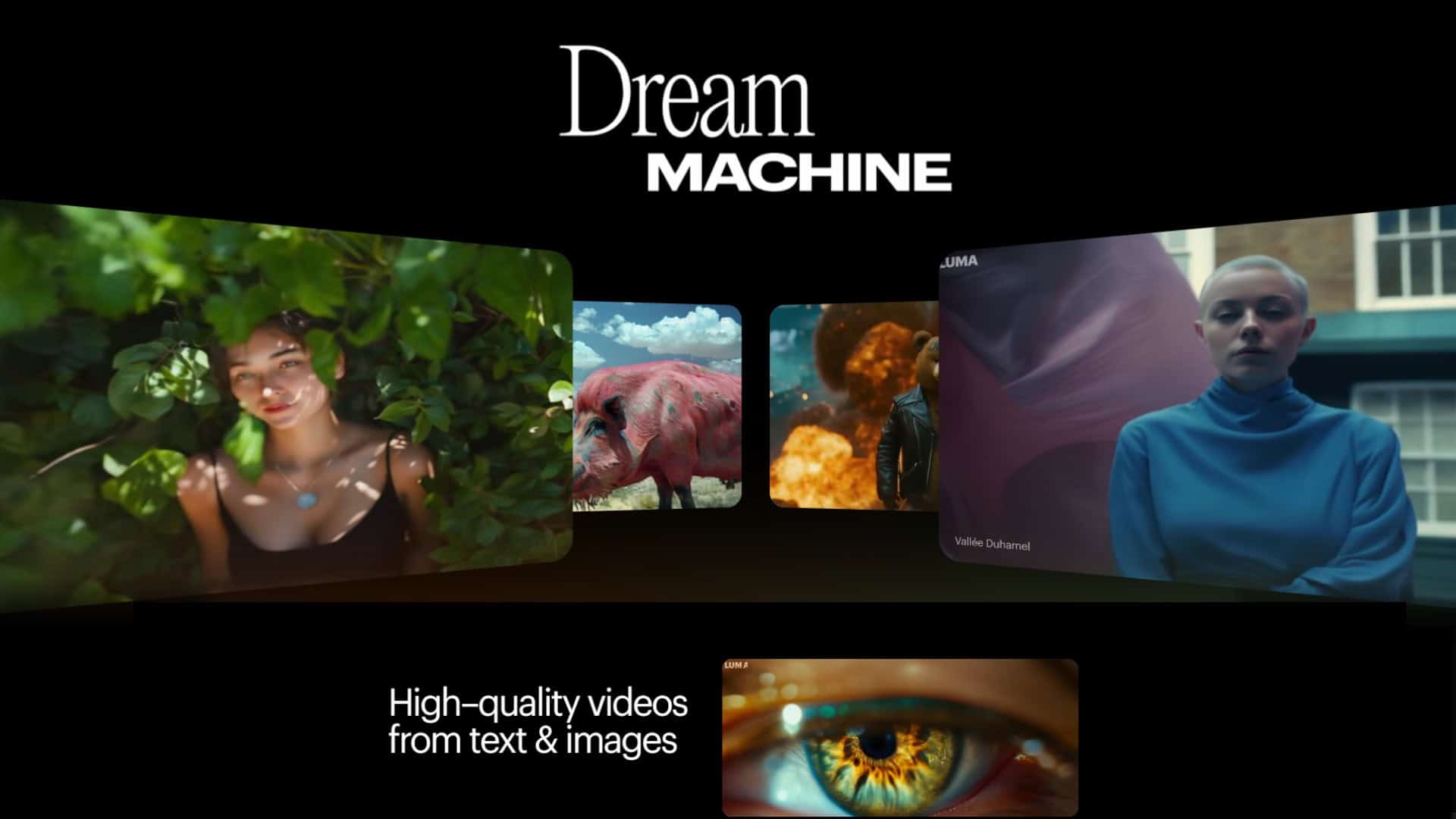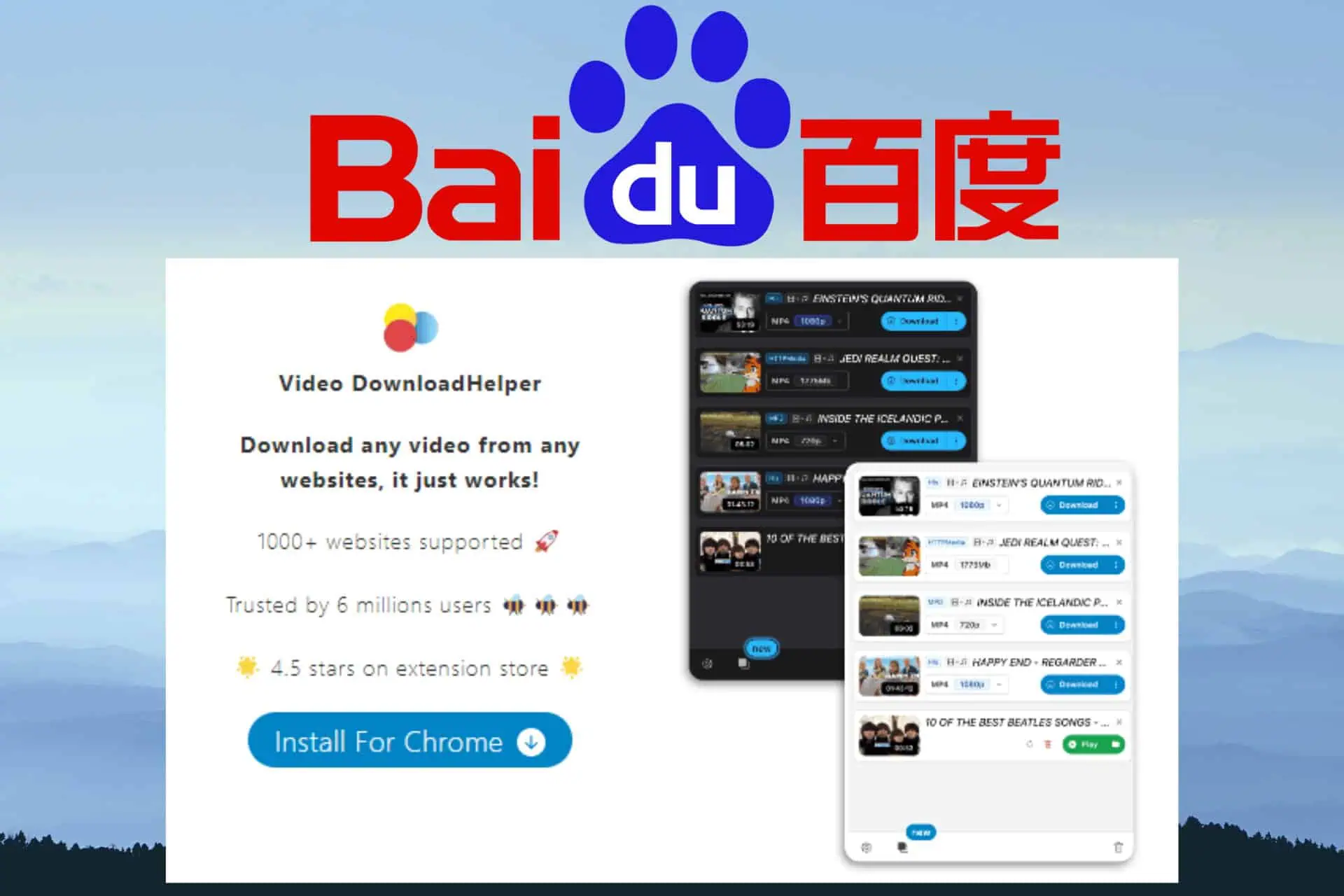8 parasta ohjainpäivitysohjelmistoa Windows 10:lle ja 11:lle
11 min. lukea
Päivitetty
Lue ilmoitussivumme saadaksesi selville, kuinka voit auttaa MSPoweruseria ylläpitämään toimitustiimiä Lue lisää
Järjestelmän päivittäminen on erittäin tärkeää tietojesi turvallisuuden kannalta. Tämä sisältää laitteesi ohjainten ylläpidon. Ne ovat välttämättömiä asennetun laitteiston ja ohjelmiston toimimiseksi oikein. Sinä pystyt lataa ja asenna ajurit manuaalisesti, jos tiedät mitä olet tekemässä.
Tämä prosessi voi kuitenkin vahingoittaa tietokonettasi, jos teet virheitä. Lisäksi se kestää kauan.
Tässä tulee esiin parhaan ohjaimen päivitysohjelmiston valinta Windows 10:lle ja 11:lle. Vaihtoehtojesi selaaminen ja tutkiminen on kuitenkin myös aikaa vievää. Onneksi voin säästää vaivalta. Olen testannut yli 20 suosituinta saatavilla olevaa ratkaisua ja valinnut 7 parhaiten toiminutta vaihtoehtoa. Voit lukea lisää testausprosessistani alta:
Testausprosessi
| Ohjelmistoasetukset | Ohjaimen tietokannan koko | Käyttäjäystävällinen käyttöliittymä | Tärkein ominaisuus | Turvallisuus ja luotettavuus |
|---|---|---|---|---|
| PC HelpSoft -ohjaimen päivitysohjelma | Laaja | Kyllä | Automaattinen tarkistus ja päivitys | ***** |
| IObitin Driver Booster | Suuri tietokanta | Kyllä | Päivitykset yhdellä napsautuksella | ***** |
| Ashampoo -ohjaimen päivitys | Laaja tietokanta | Kyllä | Päivitykset yhdellä napsautuksella | ***** |
| AVG-ohjaimen päivittäjä | Tarjoaa luotettavia päivityksiä | Kyllä | Helppo automaatio | ***** |
| Kuljettaja helppo | Merkittävä tietokanta | Kyllä | Päivitykset yhdellä napsautuksella | **** |
| DriverMax | Varmuuskopioi ja palauttaa | Kyllä | Automaatio ja varmuuskopiot | **** |
| Snappy Driver Installer | Joustava ja avoimen lähdekoodin | Ei | Manuaaliset tai automaattiset päivitykset | *** |
| Drivers Cloud | Laaja kuljettajatietokanta | Ei | Online-tunnistus | *** |
Olen testannut yli 10 ohjelmistovaihtoehtoa luodakseni kattavan luettelon parhaista ohjainpäivitysohjelmistoista Windows 11:lle ja 20:lle.
Tässä on testausprosessini:
- Tein joukon testikäyttötapauksia, mukaan lukien mukautetut skenaariot, vaiheet ja tiedot. Tämä prosessi sisälsi myös odotettujen tulosten määrittelyn: päivittää puuttuvat ajurit.
- Olen ladannut ja asentanut kaikki ohjelmistot juuri testaustietokoneelleni. Lataukset tehtiin vain virallisista lähteistä.
- Käytin Windows Driver Kit (WDK) ja Visual Studio ajurin testausliittymään analysoida jokaisen ladatun ohjaimen.
- Välttääkseni muita ongelmia, olen tarkisti kaikki tulokset Windows 10- ja 11-virtuaalikoneissa.
- Testaustietokone on ASUS TUF AMD Ryzen 7 4800H -suorittimella, RAM 8GBJa NVIDIA GeForce GTX 1660Ti GPU.
Onko Windows 11:ssä ohjainpäivitys?
Kyllä, Windows 11 sisältää sisäänrakennetun vaihtoehdon Päivitä järjestelmä, joka päivittää jatkuvasti tarvittavat ajurit.
Lisäksi voit käyttää oletusasetusta Laitehallinta työkalu päivittääksesi ajurit manuaalisesti. Näytän sinulle kuinka:
Windows 10
- Valitse Aloita painike, kirjoita 'laitehallinta' hakupalkissa ja avaa Laitehallinta tuloksista.
- Valitse luokka nähdäksesi laitteiden nimet.
- Napsauta hiiren kakkospainikkeella päivitettävää laitetta ja valitse Päivitä ohjain.
- Valita Etsi päivitetty ohjainohjelmisto automaattisesti.
- Napauta Päivitä ohjain prosessin aloittamiseksi.
Windows 11
- paina Win + X näppäinyhdistelmä avataksesi Käynnistä-valikon ja Valitse Laitehallinta luettelosta.
- Laajenna päivitettävien ohjainten osio.
- Napsauta ohjainta hiiren kakkospainikkeella ja valitse Päivitä ohjain.
- Valitse Etsi ohjaimia automaattisesti mahdollisuus käynnistää prosessi.
- Odota, että prosessi loppuu.
Huomautuksia: Kuten aiemmin mainittiin, tämän menetelmän käyttäminen ohjaimien päivityksessä toimii, mutta se ei ole kovin hyödyllistä päivitettäessä monia ohjaimia. Tähän prosessiin käytetty aika voidaan käyttää paremmin, kun sen sijaan käytetään kolmannen osapuolen päivitysohjelmistoa.
Mikä on paras ohjainpäivitysohjelmisto Windows 10:lle ja 11:lle?
1. PC HelpSoft -ohjaimen päivitysohjelma - Paras ohjainpäivitysohjelmisto
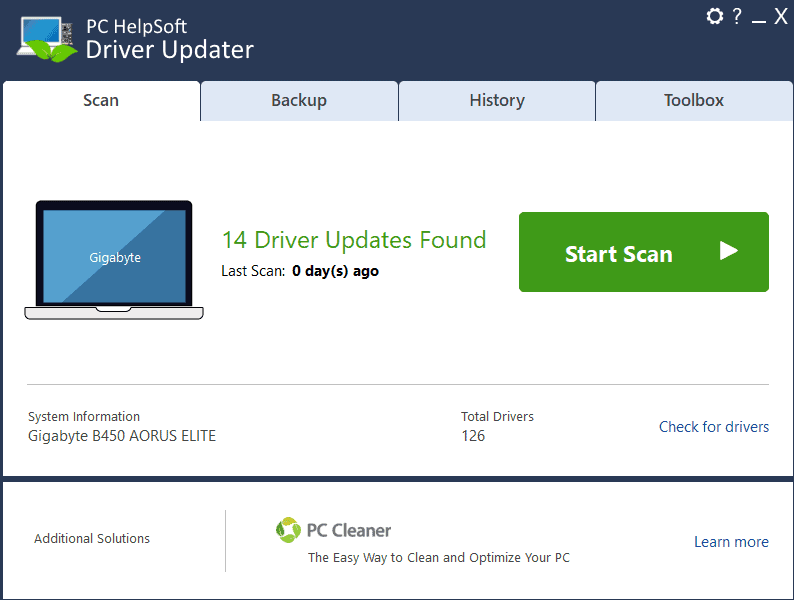
PC HelpSoft -ohjaimen päivitysohjelma mukana tulee laaja tietokanta, joka kattaa valtavan valikoiman laitteita ja valmistajia. Tämä suuri tietokanta varmistaa, että se voi päivittää ajurit tavallisista harvinaisiin laitteistokomponentteihin.
Siinä on puhdas, intuitiivinen käyttöliittymä, joka tekee navigoinnista erittäin helppoa jopa aloittelijoille. Voit helposti aloittaa tarkistukset ja päivittää ajurit muutamalla napsautuksella.
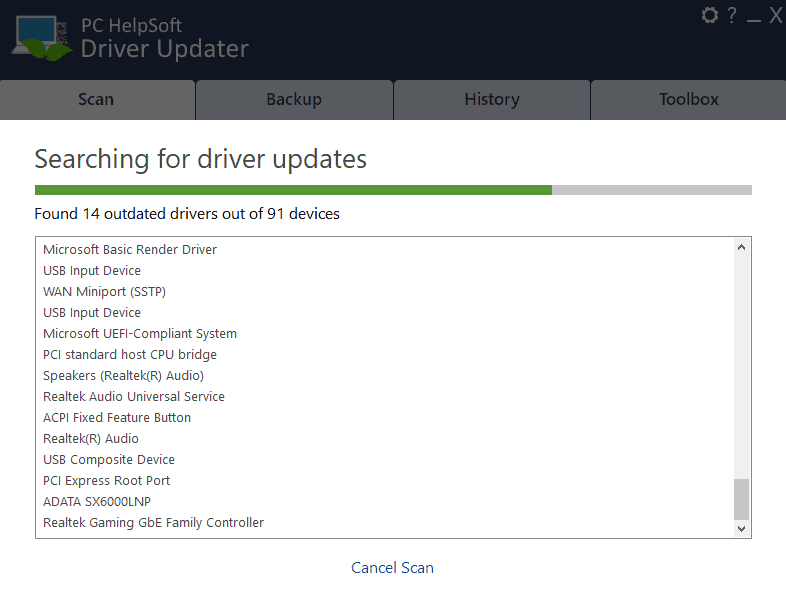
Epäilemättä PC HelpSoft Driver Updaterin erottuva ominaisuus on automaattinen tarkistus- ja päivitysprosessi. Kun HelpSoft Driver Updater on käynnistetty, se tarkistaa nopeasti järjestelmästä vanhentuneet ohjaimet ja näyttää luettelon saatavilla olevista päivityksistä. Tämän jälkeen voit valita, haluatko päivittää yksittäiset ohjaimet vai kaikki kerralla, mikä säästää aikaa ja vaivaa.
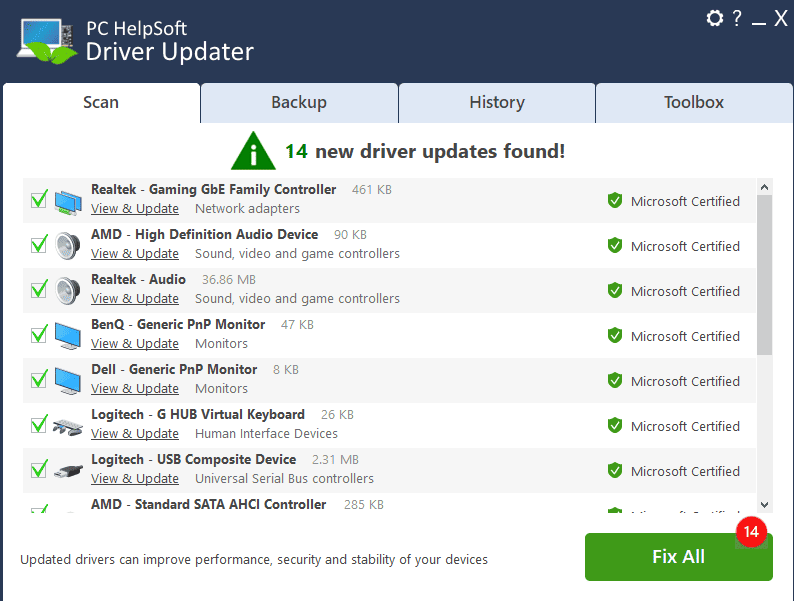
Turvallisuudesta huolehditaan myös HelpSoft Driver Updaterin avulla. Kaikki ohjainpäivitykset tulevat laillisilta ja turvallisilta kanavilta. Lisäksi ohjelmisto voi luoda palautuspisteitä ennen uusien ohjainten asentamista.
Plussat:
- Automaattinen skannaus ja päivitys
- Suuri kuljettajatietokanta
- Käyttäjäystävällinen käyttöliittymä
- Turvallinen ja varma
Miinukset:
- Käytännössä ei ilmaista versiota
- Mukana tulee lisäohjelmisto, joten varmista, että poistat valinnat näistä ruuduista asennuksen aikana
2. Driver Booster – Erittäin hyvä ohjainpäivitysohjelmisto
Driver Booster on paras valintani parhaaksi ajurien päivitysohjelmistoksi Windows 10:lle ja 11:lle. Tämä työkalu tunnistaa automaattisesti vanhentuneet ohjaimet, mikä vähentää tarvetta etsiä niitä manuaalisesti.
Tämä tehokas ohjelmisto tukee yli 6 miljoonaa ohjainta, joita päivitetään ja päivitetään jatkuvasti.
Driver Boosterin kyky asentaa ajurit erittäin nopeasti teki minuun vaikutuksen testausvaiheessani. Pidin siitä, että jokainen asennus näkyy samassa näytössä, ja siinä on kätevä vaihtoehto käynnistää tietokone automaattisesti uudelleen.
Vielä parempi, Driver Booster luo myös palautuspisteen ennen uusien ohjainten asentamista varmistaakseen, että voit palauttaa järjestelmän toimintatilaan, jos jokin menee pieleen.
Plussat:
- Tunnistaa automaattisesti vanhentuneet ohjaimet ja korvaa ne
- Tietokanta yli 6 miljoonasta kuljettajasta yli tuhannelta merkiltä
- Päivitykset ladataan ohjelmiston sisällä
- Voit verrata uusia ja vanhoja ohjaimia ennen asennusta
- Luo palautuspisteen ennen ohjainten päivittämistä
Miinukset:
- Jotkut käyttäjät valittivat ponnahdusikkunoiden määrästä
- Muut ohjelmistot sisältyvät ohjelmiston asennukseen ja ne on poistettava käytöstä.
3. Ashampoo -ohjaimen päivitys – Reaaliaikainen seuranta
- Ashampoo -ohjaimen päivitys on toinen tehokas työkalu, joka teki minuun vaikutuksen testausvaiheessani tehokkuudellaan ja nopealla skannauksella.
Heti kun avaat ohjelmiston, sinut toivottaa tervetulleeksi käyttäjäystävällinen käyttöliittymä, jossa on selkeät valikot ja helposti saatavilla olevat vaihtoehdot kaikentasoisille käyttäjille. Skannausprosessin aloittaminen on yhtä helppoa kuin napin painallus, ja tulokset eivät ole koskaan myöhässä.
Kuten näette, minun tapauksessani Ashampoo Driver Updater on tunnistanut neljä ajuria, jotka tarvitsevat päivityksiä. Tämä tarjoaa sinulle kaksi kelvollista vaihtoehtoa:
- Valitse Päivitä nyt -painiketta jokaisen päivitettävän ohjaimen vieressä (joka on ilmainen).
- Napauta Päivitä kaikki. Jälkimmäinen vaihtoehto toimii vain, jos sinulla on ohjelmiston pro-versio.
Minun tapauksessani päätin päivittää Microsoft ACPI -yhteensopivan ohjausmenetelmän akun, jotta voisin tehdä tämän täysin ilmaiseksi.
Ennen päivitysprosessin aloittamista ohjelmisto luo palautuspisteen. Tämä varmistaa, että voit aina peruuttaa muutokset.
Plussat:
- Selkeä ja hyvin suunniteltu käyttöliittymä, josta pääsee helposti ominaisuuksiin
- Se luo automaattisen varmuuskopion ennen päivitysten aloittamista
- Skannausprosessi on suhteellisen nopea verrattuna muihin vastaaviin ohjelmistoihin
Miinukset:
- Jotta voit päivittää kaikki tunnistetut ohjaimet, sinun on käytettävä lisensoitua versiota
4. AVG-ohjaimen päivittäjä - Nopea ohjainpäivitys
AVG-ohjaimen päivittäjä on toinen erinomainen työkalu, joka voi auttaa sinua pitämään tietokoneesi ohjaimet jatkuvasti ajan tasalla ja siten parantamaan suorituskykyä ja järjestelmän vakautta. Tämän ohjelmiston on luonut tunnettu virustorjuntayritys AVG, joten voit olla varma, että se on luotettava.
Ohjelmisto etsii järjestelmästäsi vanhentuneita tai vioittuneita ohjaimia ja esittää tulokset. Nyt voit päivittää ne kaikki tai tarkastaa ne ja niiden tiedot yksitellen.
Tämä ohjelmisto teki minuun vaikutuksen testien aikana nopeudellaan, sekä skannattaessa että ajureita asennettaessa. Tämä sama periaate pätee myös silloin, kun kuljettajat ovat tärkeämpiä.
Tästä huolimatta AVG Driver Updater kuluttaa melko paljon resursseja skannattaessa ja asentaessaan. Tämä on olennainen tekijä, joka on otettava huomioon niille, jotka käyttävät halvempia tietokoneita.
Plussat:
- Käyttäjäystävällinen käyttöliittymä
- Tehokas ja nopea skannaus kuljettajille
- Ohjainten nopea asennus
- Tunnettu merkki, johon voit luottaa täysin
Miinukset:
- Ohjelmisto käyttää melko paljon resursseja
- Kalliimpi kuin muut ohjainpäivitykset
5. Kuljettaja helppo – Manuaalinen ohjaimen asennus
Kuljettaja helppo on toinen työkalu, joka varmistaa, että tietokoneesi ohjaimet päivitetään jatkuvasti uusimmalla julkaisulla.
Driver Easyn mukautettava automaattisten päivitysten aikataulu tekee siitä erottuvan muista tämän oppaan testaamistani ohjelmistoista. Tämä varmistaa, että tietokoneesi ohjainpäivitykset voidaan suorittaa aikataulussasi ja vähentää siten laitteesi rasitusta, kun tarvitset sitä enemmän.
Kun olet napsauttanut Päivitä-painiketta jonkin ohjaimen kohdalla, alla oleva näyttö tulee näkyviin. Voit luoda järjestelmän palautuspisteen automaattisesti tai jopa manuaalisesti.
Driver Easy käyttää myös laajaa ajuritietokantaa varmistaakseen, että jokainen päivitys suoritetaan tehokkaasti.
Latauksen jälkeen ohjelmisto avaa automaattisesti ajurien latauspaikan, jonka voit nyt asentaa manuaalisesti.
Yksi seikka, joka pettyi minua testaukseni aikana, on se, että Driver Easy sallii vain ladattujen ohjainten asentamisen manuaalisesti. Tämä voi olla ärsyttävää joillekin käyttäjille, mutta samalla se tarjoaa sinulle henkilökohtaisemman päivitysprosessin.
Lisäksi nämä ominaisuudet ovat erittäin käyttäjäystävällisen ja helppokäyttöisen käyttöliittymän sisällä.
Plussat:
- Tunnistaa ja lataa ajurit automaattisesti
- Laaja ajuritietokanta uusimmilla julkaisuilla
- Käyttäjäystävällinen käyttöliittymä
Miinukset:
- Ladatut ohjaimet vaativat manuaalisen asennuksen
- Ohjainten latausnopeus on rajoitettu ilmaisessa versiossa
6. DriverMax – Hienoja tuloksia
DriverMax on toinen ohjelmisto, jonka avulla käyttäjät, joilla on erilaisia asiantuntemustasoja, voivat pitää tietokoneensa ajurit jatkuvasti päivitettyinä. Mikä parasta, se ei vaikuta paljon järjestelmäresursseihin.
Vaikka tämän käyttö on a ilmainen ajurin päivitys, kestää melko kauan, ennen kuin sovellus tarkistaa järjestelmän. Tämä riippuu tietysti tietokoneesi tallennuslaitteiden koosta.
Lisäksi se voi luoda järjestelmän palautuspisteen, joka varmistaa, että voit aina palauttaa kaikki muutokset. Näet tämän osan ominaisuudet yllä olevassa kuvassa.
Plussat:
- Asentaa automaattisesti minkä tahansa ladatun ohjaimen, joten se on aloittelijan ja kokeneen käyttäjien käytettävissä
- Tunnettu luotettavana ja tehokkaana ohjelmistona
- Ilmainen käyttö sekä Windows 10:ssä että 11:ssä, mutta tietyin rajoituksin
- Luo palautuspisteitä varmistaakseen helpon palaamisen aikaisempiin tiloihin
Miinukset:
- Ilmaisessa versiossa on kahden ajurin latausraja/päivä ja kymmenen/kk
- Jotkut käyttäjät ovat maininneet, että ohjelmisto ehdotti joitain vääriä ohjaimia.
7. Snappy Driver Installer - Offline-asennus
Kuten nimestä voi päätellä, Nopea kuljettajan asennusohjelma on erittäin tehokas ja monipuolinen ohjainpäivitysohjelmisto, joka toimii täydellisesti Windows 10- ja 11-laitteissa.
Minun on kuitenkin tehtävä jotain selväksi: toinen versio, nimeltään Snappy Driver Installer, on hakkeroitu. Tästä huolimatta tämä sovellus on täysin turvallinen käyttää, koska olen testannut sen ilman ongelmia.
Tämän ohjelmiston erottuva ominaisuus on sen kyky suorittaa ohjainasennuksia offline-tilassa. Tällä tavalla voit käyttää ja asentaa ohjainpäivityksiä, vaikka et olisi yhteydessä Internetiin. Näkisin tämän erinomaisena etuna tilanteissa, joissa Internet-yhteys on rajoitettu.
Snappy Driver käyttää myös laajaa ajuritietokantaa. Voit päivittää tietokoneesi ajurit, vaikka sinulla olisi mukautettu laite, johon on asennettu epäselviä laitteita.
Toinen hieno ominaisuus on monipuoliset mukautusasetukset.
On kuitenkin yksi ongelma, jonka olen kohdannut testien aikana: käyttöliittymä on hieman hämmentävä. Pidän tätä tärkeämpänä ongelmana aloittelijoille.
Plussat:
- Ohjainten offline-asennus ohjainpakettien lataamisen jälkeen
- Laaja ajuritietokanta kaikille laitteistokomponenteille
- Hyvät mukautusmahdollisuudet
- Vähäinen vaikutus järjestelmäresursseihin
Miinukset:
- Käyttöliittymä ei ole yhtä intuitiivinen kuin muiden vastaavien ohjelmistojen
- Edellyttää ladattujen ajurien asentamista manuaalisesti
8. Drivers Cloud – Ainutlaatuinen selainpohjainen ohjainpäivitys
Drivers Cloud on ainutlaatuinen ohjainpäivitysohjelma, joka toimii selaimessasi.
Aloita prosessi kirjautumalla verkkosivustolle ja napsauttamalla Tunnista kaikki ajurit vasemmalta sivupalkilta.
Sen jälkeen voit vierittää sivua alaspäin ja napsauttaa Aloita tunnistus -painiketta käynnistääksesi skannauksen.
Heti kun teet niin, paikallinen sovellus avautuu. Sen jälkeen sinun tulee napsauttaa Käynnistä tunnistus painiketta.
Skannausprosessin jälkeen, joka kestää vain muutaman sekunnin, uusi sivu avautuu automaattisesti selaimesi sisään. Siellä sinulle esitetään asennettavat ohjaimet.
Lopuksi sinun on asennettava ne yksitellen ja manuaalisesti järjestelmääsi. Lisäksi DriversCloud-sovelluksen avulla voit tunnistaa kaikki BSOD-virheet.
Plussat:
- Toimii lähes kokonaan selaimessasi, ja vain tunnistustyökalu asennetaan paikallisesti
- Tunnistaa automaattisesti laitteesi ohjaintarpeet ja ehdottaa parasta vaihtoehtoa
- Antaa käyttäjien suorittaa offline-skannauksen
- Vähäinen vaikutus järjestelmäresursseihin
Miinukset:
- Koska ladatut ohjaimet on asennettava manuaalisesti, se ei ehkä ole paras valinta aloittelijoille
- Käyttöliittymä voi olla hämmentävä
Yhteenveto
Tässä luettelossa olen testannut ja tutkinut joitain suosituimmista kuljettajan ilmaisimet ja päivittäjät. Oikean ohjainpäivitysohjelmiston valinta Windows 10:lle ja 11:lle riippuu mieltymyksistäsi, mutta voin turvallisesti sanoa, että mikä tahansa yllä olevasta luettelosta valitsemasi vaihtoehto on hyödyllinen.
Olen lisännyt sovelluksia, joissa on käyttäjäystävällinen käyttöliittymä, selainkeskeinen käyttö ja joitain ohjelmistovaihtoehtoja, joilla on vähän vaikutusta järjestelmäresursseihin. täydellinen alemman luokan PC:lle.
Kerro alla olevassa kommenttiosiossa, minkä valitsit ja miksi!